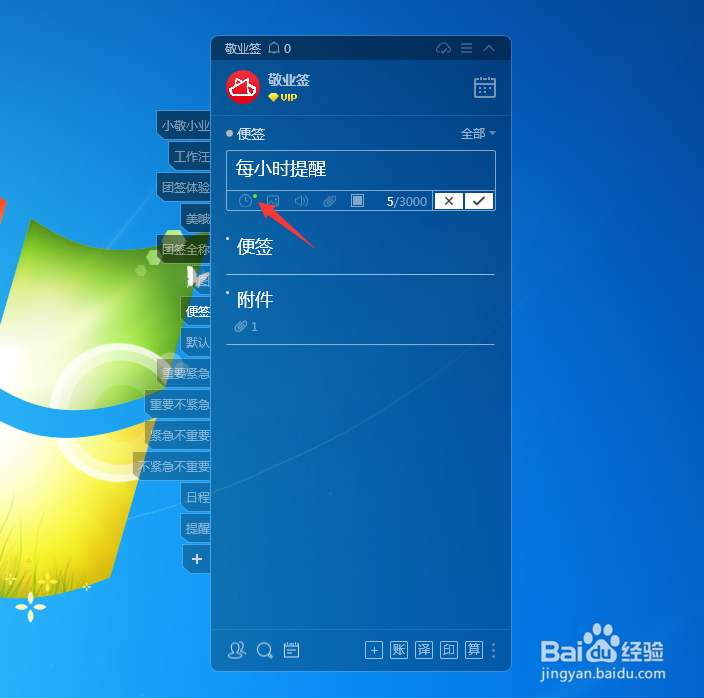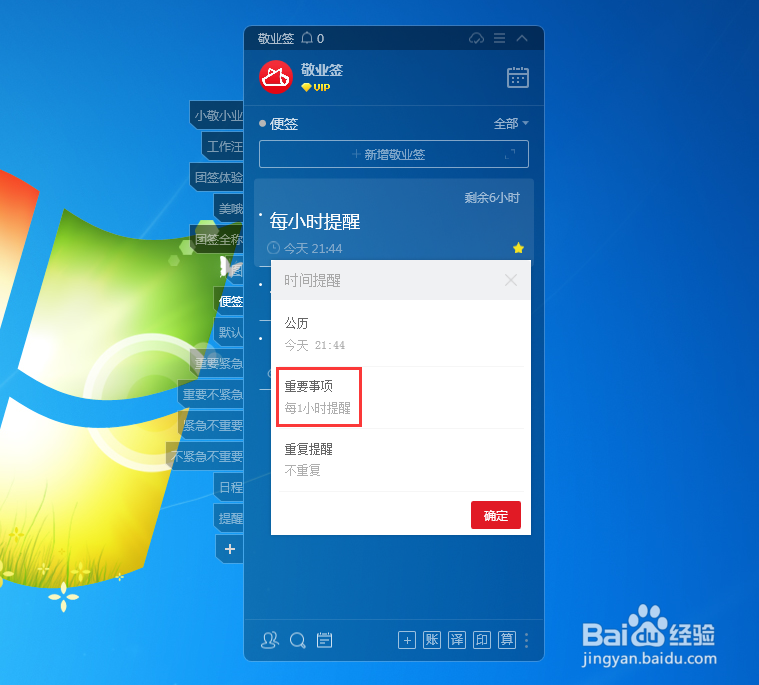1、打开Windows电脑桌面便签,在界面左侧可点击便签分类名称进入相应分类内容页面,点击上方的“新增”按钮;
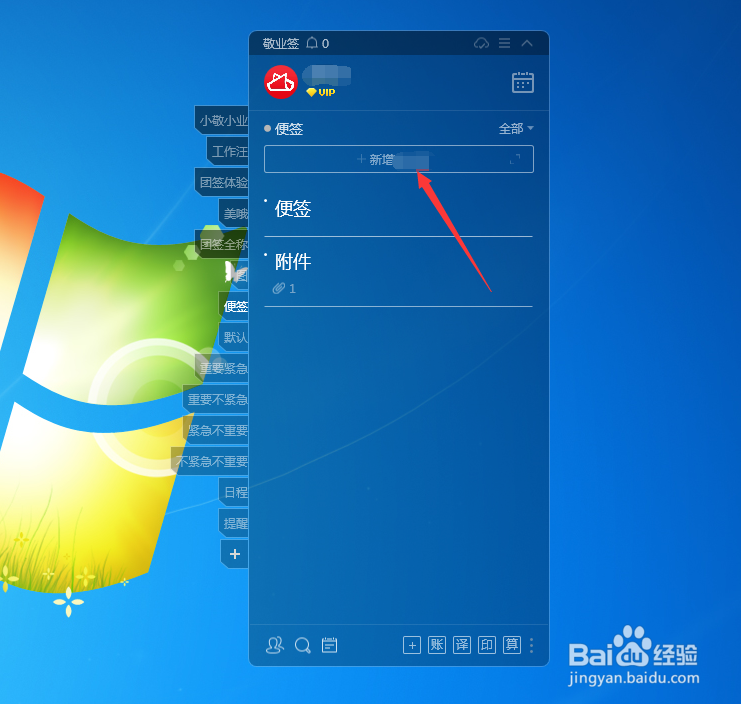
2、显示新增便签内容编辑框,输入要每小时提醒一次的待办事项文字备注,点击左下角的“设提醒”按钮,打开时间提醒设置框;

3、点击提醒日期右侧的设置框,设置触发提醒日期,并设置具体提醒时间,提醒时间可从预设提醒时间中点击选择快速设置;

4、设置好提醒时间后,点击重要事项陴查哉厥右侧设置框,默认为不重要,在弹出的选项中找到“每1小时提醒”,设置后点击右下角的“确定”按钮保存时间提醒设置;
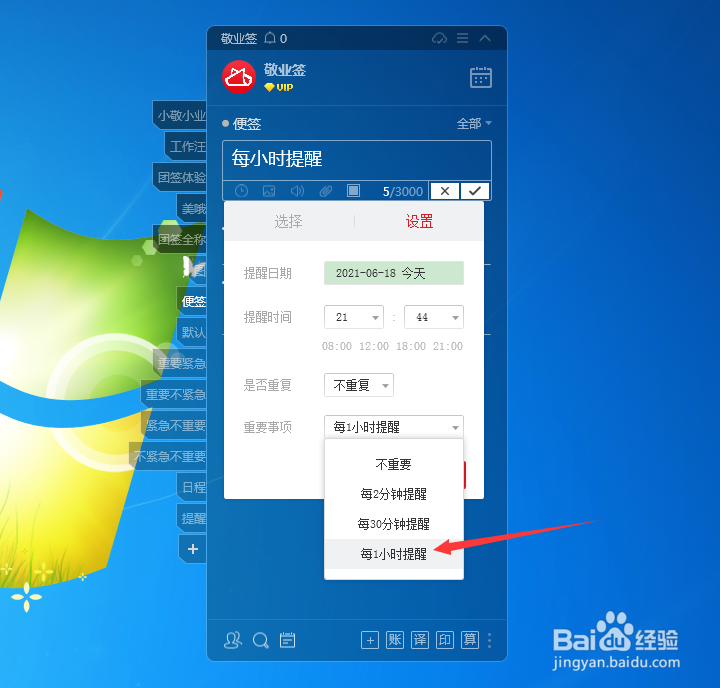
5、便签编辑框下方的时间提醒图标出现顶铖拣袱绿点,代表有设置时间提醒,点击编辑框右下角的“√”,或者按默认CTRL+回车键快捷保存,即可成功设置一条每小时提醒一次的便签事项。